【事件交互创新】:FullCalendar官网API,拖拽编辑让日历活起来
发布时间: 2024-12-29 00:55:02 阅读量: 8 订阅数: 16 


fullcalendar:完整尺寸的拖放事件日历
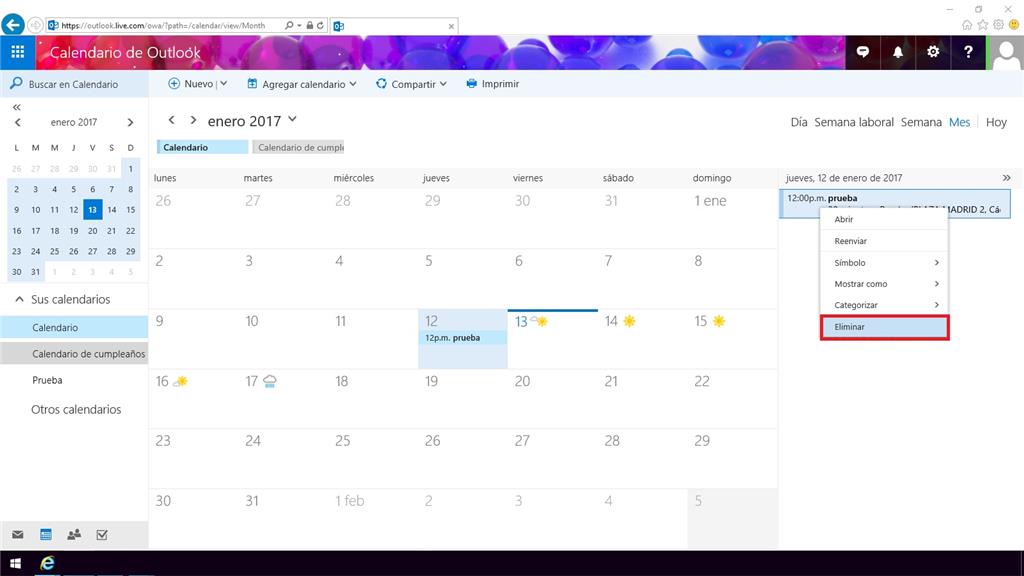
# 摘要
FullCalendar 是一个强大的日历插件,广泛应用于 Web 应用中以提供直观的日历视图和事件管理功能。本文首先介绍了 FullCalendar 的安装与基础配置,然后详细阐述了其核心功能,包括日历视图的种类、日程管理基础、事件的创建、编辑和更新,以及拖拽交互的实现。随后,文章深入讨论了 FullCalendar API 的实践应用,涵盖自定义事件源和动态更新机制。最后,文章探讨了拖拽编辑功能的前端实现、优化技巧、高级主题定制以及插件系统的扩展应用,旨在为用户提供更丰富的交互体验和定制能力。
# 关键字
FullCalendar;日历视图;日程管理;事件交互;API应用;拖拽编辑;主题定制;插件开发
参考资源链接:[FullCalendar API速查:快速入门与关键代码](https://wenku.csdn.net/doc/6488111757532932491b981a?spm=1055.2635.3001.10343)
# 1. FullCalendar简介与安装
## 1.1 FullCalendar概述
FullCalendar是一个功能强大的日历显示解决方案,能够以多种视图展示日程和事件。它是基于JavaScript和jQuery构建的,并且在现代浏览器中运行良好。无论是简单的个人日程表还是复杂的日历系统,FullCalendar都能提供清晰、直观的用户界面。
## 1.2 安装FullCalendar
要开始使用FullCalendar,首先需要在项目中引入相关文件。最简单的方式是使用CDN链接直接在HTML文件中引入FullCalendar的脚本和样式文件。以下是基本的安装步骤:
```html
<!-- 引入jQuery -->
<script src="https://code.jquery.com/jquery-3.6.0.min.js"></script>
<!-- 引入FullCalendar CSS -->
<link rel="stylesheet" href="https://cdn.jsdelivr.net/npm/fullcalendar@5.10.2/main.min.css" integrity="sha384-0EGN4LJ3a7H2u0i05uFudHTWzRkAqNp3+oM/7OKP+AD6nDez2V89zq4c/t9y4Mw" crossorigin="anonymous">
<!-- 引入FullCalendar JavaScript -->
<script src="https://cdn.jsdelivr.net/npm/fullcalendar@5.10.2/main.min.js" integrity="sha384-yjzDl2nKl9eX68YiNpIjrzK6wtYGezs5Uz5yD5eM9IbE73A4+tN7d1t52ZC5Xl7D6" crossorigin="anonymous"></script>
```
安装完成后,您可以开始初始化日历,并将其绑定到DOM元素上。这是一个基本的初始化代码块:
```javascript
document.addEventListener('DOMContentLoaded', function() {
var calendarEl = document.getElementById('calendar');
var calendar = new FullCalendar.Calendar(calendarEl, {
initialView: 'dayGridMonth' // 默认显示月视图
});
calendar.render();
});
```
上述代码展示了如何创建一个简单的FullCalendar实例,并以月视图的形式展示出来。这只是入门,FullCalendar的功能远远不止这些。接下来的章节将深入探讨FullCalendar的核心功能。
# 2. FullCalendar的核心功能
### 2.1 日历视图的种类和使用
#### 2.1.1 基本视图介绍:日/周/月视图
在FullCalendar的日历组件中,日视图、周视图和月视图是构建日程管理系统的基石。它们为我们提供了不同粒度的事件安排和时间管理视角。
- **日视图**:允许用户查看和管理一天内的所有事件。非常适合需要高密度时间块的场景,比如会议日程安排。在日视图中,事件以小时为单位呈现,用户可以通过拖放来安排和修改事件。
- **周视图**:展示了整个星期的概览,通常用于日常工作的周计划。事件按照时间顺序排列在对应的日期上,用户可以直观地看到哪些时间段已被占用。周视图中还允许用户通过调整事件的起止时间来管理日程。
- **月视图**:为用户提供了一个月内事件的宏观视图,适合长期规划或周期性事件的安排。由于月视图的空间有限,事件通常以日历中的格子大小表示,超长事件则跨越多个日期。
在实际应用中,这些视图可以根据用户的具体需求,进行扩展和自定义。例如,通过添加更多的事件信息,如地点、参与者、状态等,来丰富日历视图的功能。
#### 2.1.2 特殊视图:时间轴与年视图
除了基本的日、周、月视图外,FullCalendar也提供了特殊视图,如时间轴视图和年视图,来满足更具体或更广泛的时间管理需求。
- **时间轴视图**:是日视图的一种扩展,允许用户以更细粒度查看时间安排。时间轴视图的事件是以时间线的形式出现,可以精确到分钟,适用于密集事件安排的场景,如手术排期或者大型项目的时间线管理。
- **年视图**:提供了对整个年度事件的宏观概览。在年视图中,每个月份通常以一个小方格的形式呈现,用户可以快速浏览某个月份是否有重要事件或节假日。这种视图适合进行年度计划和策略性的事件安排。
这些特殊视图通过提供独特的视角,帮助用户从不同时间尺度审视和管理事件,从而让日历应用更加灵活和全面。
### 2.2 日程管理基础
#### 2.2.1 日程的创建与显示
FullCalendar的日程管理功能允许用户通过简单交互来创建和显示事件。为了实现这一功能,通常需要以下几个步骤:
1. **配置日历**:在初始化日历时,需要设置相应的视图和事件源。事件源可以是静态的JSON数据,也可以是动态获取的API接口。
2. **创建事件**:在日历上创建事件通常通过点击和拖拽来完成。用户可以点击日历的空白区域,然后拖拽以设定事件的开始和结束时间。
3. **编辑和显示**:创建事件后,事件会以预设的样式显示在日历上。为了进一步编辑事件,用户可以双击事件弹出编辑表单,进行修改并保存。
事件显示的方式也可以进行个性化设置。FullCalendar允许为不同的事件类别设置不同的颜色、图标或者文字样式,这样用户就可以根据事件的性质进行区分。
#### 2.2.2 日程的分类和颜色管理
有效的日程分类和颜色管理对于提高用户的工作效率和日程管理体验至关重要。FullCalendar通过以下方式实现了这一功能:
- **事件类别(Event Categories)**:用户可以为不同的事件设置类别,例如工作、个人、会议等。这样用户就可以根据不同的类别对事件进行颜色编码,使得日程一目了然。
- **颜色管理(Color Management)**:在日历视图中,不同类别的事件可以通过不同的颜色加以区分。FullCalendar提供了灵活的颜色管理选项,包括为特定类别设置颜色,或根据事件的开始和结束时间来自动应用颜色。
- **动态颜色分配(Dynamic Color Assignment)**:FullCalendar也支持动态的颜色分配,可以根据事件的属性(如状态、优先级等)来动态决定颜色。例如,紧急事件可以被标记为红色,普通事件为蓝色,这样用户在查看日历时可以立即识别出需要优先处理的事件。
通过这些功能,FullCalendar极大地增强了日程管理的可读性和交互性,帮助用户更高效地安排和跟踪他们的时间表。
```json
// 示例配置:类别和颜色
{
"eventColor": "blue", // 默认事件颜色
"eventSources": [{
"color": "green", // 特定事件源颜色
"events": [
{ "title": "会议", "start": "2023-04-01T09:00:00", "end": "2023-04-01T11:00:00", "color": "red" } // 特定事件颜色
]
}]
}
```
在上述JSON配置中,事件的颜色可以被指定为默认、事件源级别,甚至是单个事件级别。这样,用户就可以根据自己的需求灵活配置和管理日程的颜色。
# 3. FullCalendar的事件交互机制
FullCalendar是一个功能强大的日历库,它不仅提供了丰富的视图展示,而且在事件交互方面提供了强大的机制。事件是FullCalendar的核心内容之一,它代表了日历中的特定时间段内的事务。良好的事件交互机制可以极大提升用户体验,增加用户对应用的粘性和满意度。
## 3.1 事件的基本操作
事件是日历的灵魂。在FullCalendar中,可以非常方便地进行事件的添加、删除、编辑和更新操作。这不仅让管理者方便地维护日程,也让终端用户可以便捷地管理个人任务。
### 3.1.1 添加和删除事件
向FullCalendar添加事件通常需要使用JavaScript来操作其API。我们可以创建一个事件对象并将其添加到日历中。如下示例展示了如何添加一个事件:
```javascript
var calendarEl = document.getElementById('calendar');
var calendar = new FullCalendar.Calendar(calendarEl, {
initialView: 'dayGridMonth',
});
// 添加事件对象
var eventObject
```
0
0





